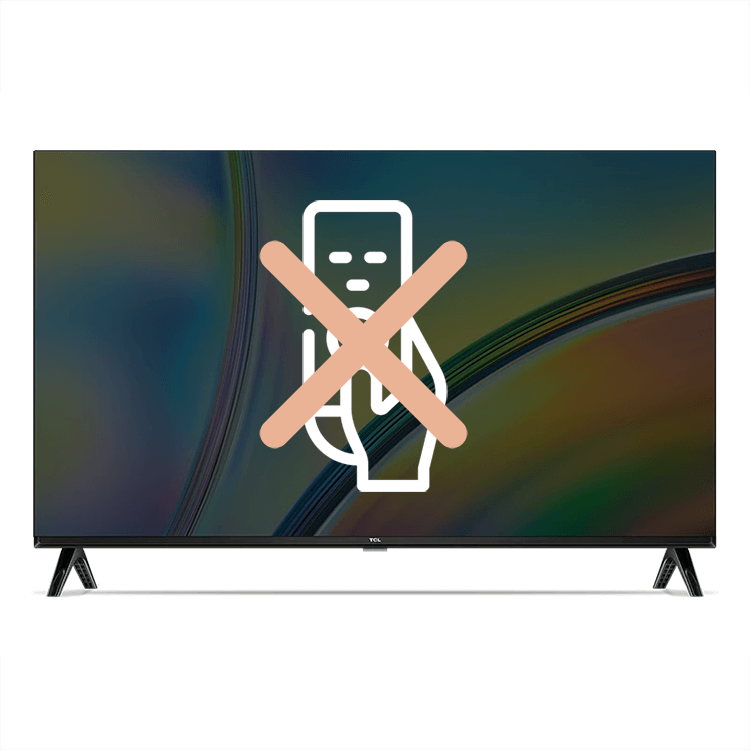
Det er en almindelig, men frustrerende oplevelse at placere fjernbetjeningen forkert. Hvis du er en TCL TV-ejer, der står over for dette dilemma, skal du ikke bekymre dig. Der er flere måder at nyde dit fjernsyn på uden fjernbetjeningen. Dette blogindlæg vil guide dig gennem forskellige metoder til at tænde og styre dit TCL TV, så du ikke går glip af dine yndlingsprogrammer eller film.
Brug af multifunktionsknappen på tv'et: Find og tryk på knappen på tv'et
TCL-tv'er har fysiske knapper, der styrer strøm, lydstyrke, kanal og input/kilde. Disse knapper er placeret på siderne, bagsiden eller bunden af tv'et. For Roku TV-modeller er tænd/sluk-knappen, der også fungerer som en multifunktionsknap, ofte centreret i bunden under TCL-logoet.
Hvis du trykker på tænd/sluk-knappen, tændes dit tv, hvis det er slukket. Hvis tv'et allerede er tændt, vil et tryk på denne knap få vist en menu til at slukke for tv'et, skifte kilder eller få adgang til menuen Home. For at slukke TV'et ved hjælp af multifunktionsknappen skal du blot vælge "Sluk TV" og vente på en kort nedtælling, før det slukker.
Trin-for-trin: Sådan bruger du multifunktionsknappen på dit TCL TV:
- Find multifunktionsknappen, der ofte findes nederst i midten eller bag på tv'et, nær TCL-logoet.
- Tryk forsigtigt på knappen én gang.
- Hvis tv'et er slukket, vil denne handling tænde det.
- Hvis tv'et allerede er tændt, vises menuen ved at trykke på.
- Brug knappen til at navigere i menuen for forskellige funktioner som at skifte kilder eller få adgang til startskærmen.
- For at slukke for TV'et skal du vælge "Sluk TV" i menuen og vente på, at nedtællingen er fuldført, hvorefter TV'et slukker.

TCL TV Smartphone kontrol med Roku App: Styr TCL TV uden fjernbetjening
Download gratis Roku app fra Google Play Butik eller App Store. Da TCL Smart TV kommer med Roku OS, kan din smartphone blive en fjernbetjening. Sørg for, at både din smartphone og dit tv er forbundet til det samme Wi-Fi-netværk for problemfri kontrol.
Tænd dit TV
I første omgang skal du bruge den fysiske knap på tv'et for at tænde det og forbinde det til hjemmets Wi-Fi-netværk. Når den er konfigureret Roku app på din smartphone kan styre dit TCL TV ligesom en fysisk fjernbetjening.
Sørg for, at dit tv kan fjernbetjenes
For at aktivere fjernbetjening via Roku-appen skal du bruge multifunktionsknappen til at navigere til “Indstillinger” > “System” > “Avancerede systemindstillinger” > “Netværksadgang”. Indstil "Kontrol af mobilapps" til "Standard". Denne indstilling giver din smartphone mulighed for at kontrollere tv-funktionerne effektivt.
Trin-for-trin: Sådan styres dit TCL TV med en smartphone ved hjælp af Roku-appen:
- Download Roku-mobilappen fra Google Play Store eller Apple App Store.
- Sørg for, at din smartphone og TCL TV er forbundet til det samme Wi-Fi-netværk.
- Åbn Roku-appen på din smartphone.
- Brug den fysiske knap på dit TCL TV til at tænde det.
- I Roku-appen skal du finde og vælge dit TCL TV fra listen over enheder.
- Når du er tilsluttet, skal du bruge den digitale fjernbetjening i Roku-appen til at styre dit TCL TV, inklusive strøm, lydstyrke og kanalnavigation.

Brug af IR Blasters på Android til at tænde TCL TV
Brug af IR-blastere på Android forvandler din telefon til en universel fjernbetjening, så du kan styre en række forskellige enheder, inklusive TCL-tv'er. Denne funktion, der findes i visse Android-modeller, kræver en IR Universal Remote-app. Når den er installeret, kan du pege din telefons IR-blaster mod tv'et og bruge den ligesom en traditionel fjernbetjening, hvilket giver et praktisk alternativ til at styre dit tv uden dens originale fjernbetjening.
Tjek efter en IR Blaster
Ikke alle Android-telefoner kommer med en IR-blaster, men modeller fra Huawei, Honor og Xiaomi inkluderer dem ofte. Tjek din telefons specifikationer eller manual for at bekræfte dens tilstedeværelse.
Installer en IR Universal Remote App
Installer en IR Universal Remote-app, hvis din Android har en IR-blaster. Apps som Universal TV-fjernbetjening fra CodeMatics og AnyMote Universal Remote + WiFi Smart Home Control fra Color Tiger er gode valg. Følg appens instruktioner for at konfigurere din tv-model til kontrol.
Peg og kontrol
Ligesom en traditionel fjernbetjening skal du pege din telefons IR-blaster mod tv'et og bruge de virtuelle taster til at styre den. Du kan tænde eller slukke for tv'et og nemt få adgang til andre funktioner.
Trin-for-trin: Sådan bruger du IR Blasters på Android til at styre dit TCL TV:
- Bekræft, at din Android-enhed har en IR-blaster.
- Download en kompatibel IR Universal Remote-app fra Google Play Butik.
- Åbn appen og følg instruktionerne på skærmen for at vælge din IR-blaster.
- Vælg dit TCL TV fra appens liste over enheder.
- Følg appens opsætningsinstruktioner for at linke den til dit tv.
- Ret IR-blasteren mod dit TV.
- Brug appens virtuelle fjernbetjening til at tænde dit TCL TV, og efterligne funktionaliteten af en fysisk fjernbetjening.

Styr dit tv med Alexa
Styring af dit tv med Alexa giver en håndfri, stemmeaktiveret oplevelse. Ved at forbinde dit TCL-tv med en Alexa-aktiveret enhed, kan du ubesværet kommandere dit tv til at tænde eller slukke, justere lydstyrken og mere, blot ved hjælp af stemmekommandoer, hvilket forbedrer bekvemmeligheden og tilgængeligheden.
Konfigurer Roku Skill med Alexa
Du skal bruge Roku-færdigheden opsat med din Alexa-aktiverede enhed for at styre dit tv med stemmekommandoer. Åbn Alexa-appen, gå til "Skills and Games", og søg efter Roku-færdigheden. Når du har startet den, skal du logge ind med den samme konto, som dit tv bruger, og forbinde din Alexa-aktiverede højttaler med tv'et.
Stemmekommandoer
Når du er forbundet, kan du bruge stemmekommandoer som "Alexa, tænd/sluk for tv'et" eller "Alexa, hæv tv-lydstyrken." Denne metode giver en håndfri oplevelse, hvilket gør den praktisk for brugere, der foretrækker stemmestyring.
Trin-for-trin: Sådan styres dit TV med Alexa:
- Installer og åbn Alexa-appen på din telefon eller tablet.
- Gå til "Skills and Games" og søg efter Roku-færdigheden.
- Start Roku-færdigheden, og log ind med dit tv's konto.
- Tryk på den fysiske knap på dit TCL TV for at tænde det.
- I Alexa-appen skal du trykke på "Link enhed" for at forbinde dit tv med din Alexa-aktiverede højttaler.
- Når den er forbundet, kan du bruge stemmekommandoer som "Alexa, tænd for TV'et" eller "Alexa, indstil TV-lydstyrken til 10", for nem og intuitiv kontrol af dit TCL TV.
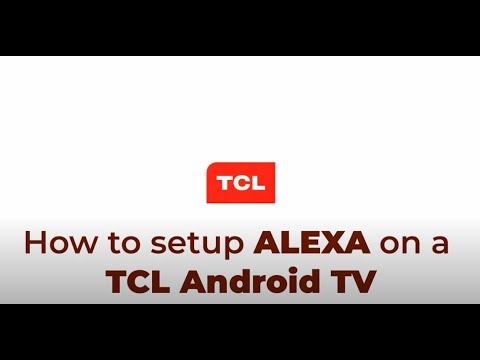
Andre interessante artikler:
- Sådan tænder du WiFi på LG TV [Tutorial]
- Hvordan ser man Court TV-kanal på tv?
- Sådan rettes Philips Roku TV Intet lydproblem [Fixed]
Ofte stillede spørgsmål Om TCL TV uden fjernbetjening
Hvor er tænd/sluk-knappen placeret på et TCL TV?
Tænd/sluk-knappen på de fleste TCL-tv'er er placeret enten nederst i midten, bagerste nederste venstre hjørne eller nogle gange på siderne af tv'et. Det kan variere afhængigt af modellen, så det er bedst at tjekke disse områder eller konsultere brugervejledningen til din specifikke model.
Kan jeg tænde mit TCL TV ved hjælp af en smartphone-app?
Ja, du kan tænde dit TCL TV ved hjælp af en smartphone-app. Roku-mobilappen, der er tilgængelig til både Android- og iOS-enheder, giver dig mulighed for at styre dit TCL TV, hvis både din telefon og TV er forbundet til det samme Wi-Fi-netværk.
Er det muligt at bruge universelle fjernbetjeninger med TCL TV?
Ja, det er muligt at bruge universelle fjernbetjeninger med TCL TV. Universalfjernbetjeninger kan programmeres til at fungere med TCL-tv'er og tilbyde en lignende oplevelse som den originale fjernbetjening, hvilket gør dem til en god erstatningsmulighed.
Hvordan kan jeg navigere i TCL TV-menuen uden en fjernbetjening?
Du kan navigere i TCL TV-menuen uden en fjernbetjening ved at bruge de fysiske knapper på TV'et eller gennem Roku-mobilappen, hvis dit TV er en Roku-model. Disse metoder giver dig mulighed for at få adgang til og justere indstillinger, ændre kanaler og kontrollere lydstyrken.
Er der stemmestyringsmuligheder til TCL-tv uden fjernbetjening?
Ja, der er stemmestyringsmuligheder til TCL-tv'er. Hvis du har en Alexa-aktiveret enhed eller en Google Home, kan du linke dem til dit TCL TV for stemmestyring. Denne opsætning giver dig mulighed for at bruge stemmekommandoer til at styre forskellige funktioner på dit TV.
Hvad skal jeg gøre, hvis jeg mister min TCL TV-fjernbetjening?
Hvis du mister din TCL TV-fjernbetjening, kan du bruge tv'ets fysiske knapper til grundlæggende kontrol, downloade en kompatibel smartphone-app som Roku-appen for mere avancerede funktioner eller overveje at købe en universalfjernbetjening som erstatning.
Kan jeg styre mit TCL Smart TV gennem eksterne enheder som Alexa eller Google Home uden en fjernbetjening?
Ja, du kan styre dit TCL Smart TV gennem eksterne enheder som Alexa eller Google Home. Ved at forbinde dit smart-tv med disse enheder, kan du bruge stemmekommandoer til at styre forskellige tv-funktioner, hvilket giver en bekvem og håndfri oplevelse.
Vores konklusion
At tænde og styre dit TCL TV uden en fjernbetjening er muligt og ret ligetil med disse metoder. Uanset om du foretrækker at bruge multifunktionsknappen, din smartphone, en IR-blaster eller stemmekommandoer med Alexa, sikrer disse løsninger kontinuerlig adgang til din underholdning. Hver metode tilbyder sin unikke bekvemmelighed, hvilket gør fraværet af en traditionel fjernbetjening til en mindre ulempe snarere end et stort problem. Så næste gang du opdager, at din fjernbetjening mangler, så husk disse praktiske alternativer for at nyde uafbrudt visning på dit TCL TV.






Giv en kommentar